2020-4-14 鐘雅婷 資深軟體經理
摘要
作為iPhone用戶的你,是否曾經遇到過一種名叫“恢復模式”的啟動錯誤問題?如果沒有,那麼恭喜你,一方面表明你很幸運,另一方面說明你的iPhone裝置執行狀態良好。一般來說,這種模式的出現是因為裝置本身出現了問題。但是,用戶實際上還可以人為的嘗試進入這種狀態來復原自己的iPhone裝置。那麼究竟“恢復模式”是什麼?如何進入或者退出iPhone恢復模式?在這篇文裡你可以找到相關的答案。
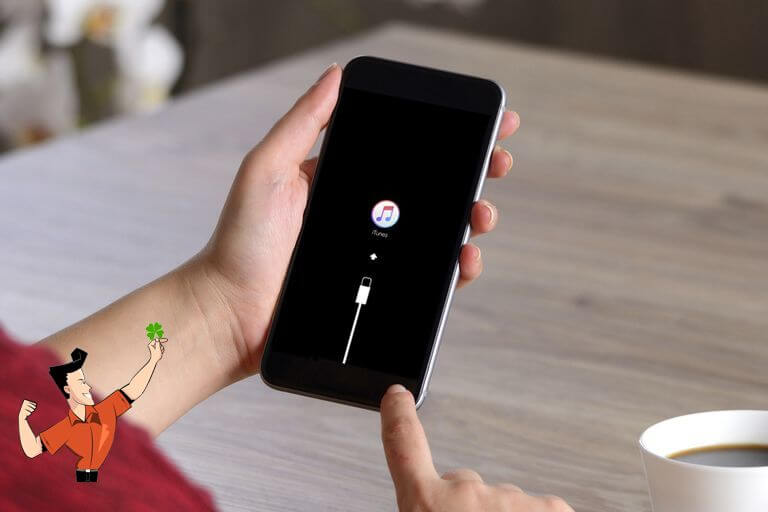
所謂iPhone恢復模式是指,裝置進入需要強制初始化的模式,在該模式狀態下手機螢幕會顯示iTunes和資料線的圖示,裝置裡的資料將會清空,恢復到新機的狀態。這種狀態出現的原因很難確定,比如當您的iPhone裝置在更新過程中發生了中斷,導致更新系統失敗,裝置就會自動進入到iPhone恢復模式當中。
在這種模式狀態下,使用者將暫時無法正常使用您的iPhone,並且連接iTunes等一系列操作均無法正常進行,只能等待資料全部初始化後裝置才能復原。
因此,如果您想要快速修復好您的裝置,並且完整地保留全部資料的話,小編推薦你使用一款名為Renee iPassFix的軟體。
1、Renee iPassFix是什麼?
Renee iPassFix是一款多功能的iOS系統修復軟體,一方面,它可以輕鬆解決各種類型的iOS系統故障,比如恢復模式、重複啟動、卡頓、黑白屏等多種iOS系統問題;另一方面,也可以幫你解鎖被禁的iOS裝置和鎖屏密碼,功能十分強大。
2、Renee iPassFix怎麼用?
當您的iPhone在使用中出現了“恢復模式”的問題時,使用Renee iPassFix軟體,只需三步就可以幫你修復正常,並且保留全部資料。
第一步:下載並安裝好Renee iPassFix後,將您的iPhone連接到電腦,打開軟體,並在軟體主介面上選擇【修復裝置】功能。
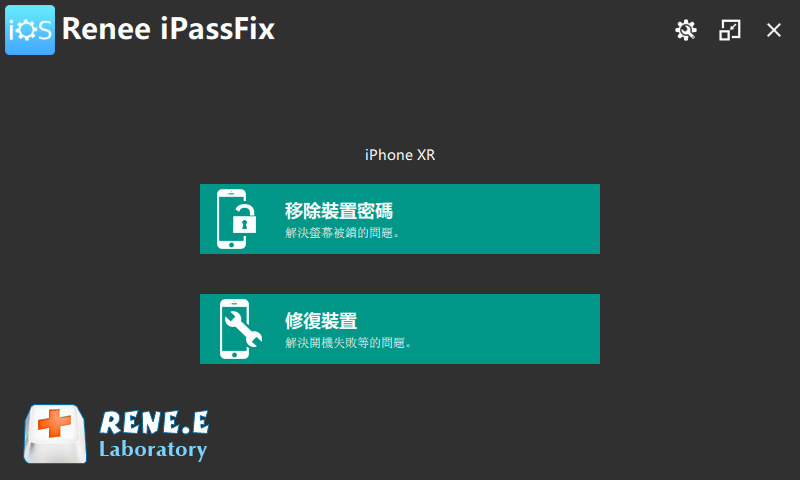
第二步:點擊【修復】按鈕後,即可執行系統修復操作。執行前,系統會自動下載韌體,或者用戶也可以選擇手動下載並匯入韌體。(切記,如果對【全面修復】進行了勾選那麼裝置資料將被清空,不勾選全部資料將完好無損的保存在裝置裡)
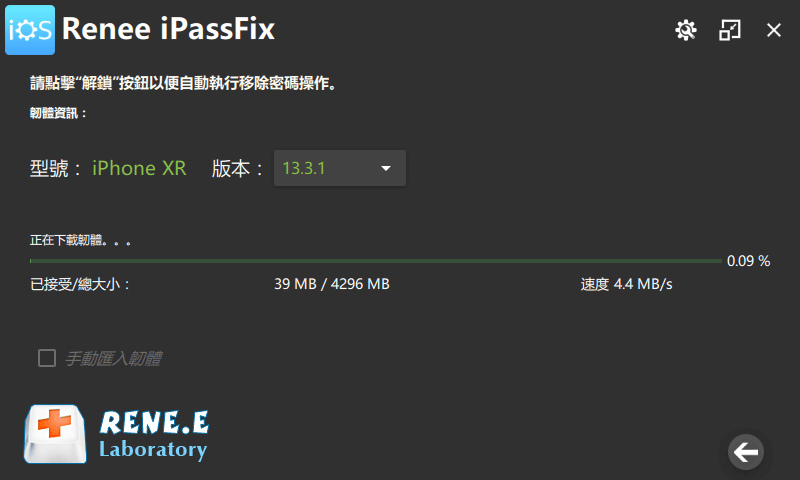
第三步:修復裝置。操作完成後,斷開裝置與PC之間的連接即可。簡單三步輕鬆解決。
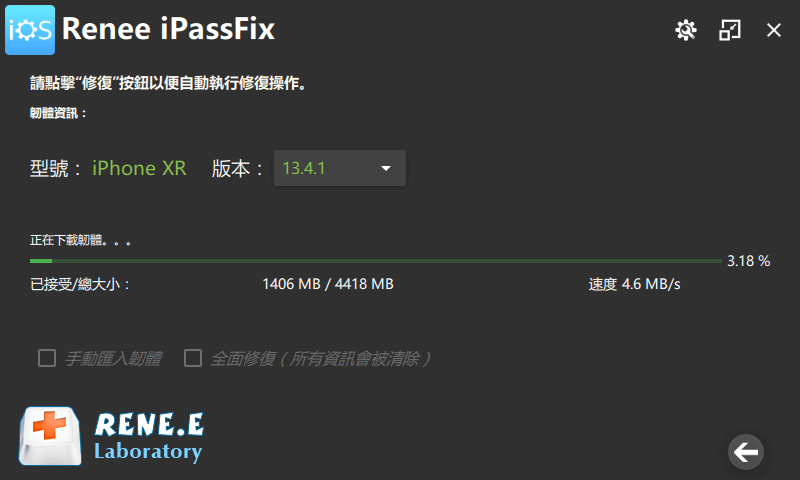
值得一提的是,如果是非人為操作導致iPhone“恢復模式”出現的話,裝置當中的資料會全部丟失,所以大家一定要在平時注意備份裝置內的重要資料,防止重要內容的丟失。
實際上,借助iPhone恢復模式,使用者可以對損壞的系統進行一些修復的操作,那麼當我們想通過“恢復模式”刷機時,要如何進入或退出這種模式呢?
有“HOME鍵”的iPhone裝置操作
“恢復模式”進入步驟(以iPhone6s為例):
1、斷開資料線,將iPhone關機;
2、關機後按住“HOME鍵”保持不動,連接資料線至電腦,鬆開“HOME鍵”。直到成功進入“恢復模式”,連接iTunes後也同樣會提示已經進入到“恢復模式”。
退出“恢復模式”步驟:
當iPhone無法退出“恢復模式”時,因為考慮到是由iOS系統問題導致的,所以要優先嘗試強制啟動裝置的方式退出“恢復模式”,具體操作如下:同時按住“HOME鍵”和“POWER鍵”,直至螢幕出現白色蘋果logo即為退出模式成功。
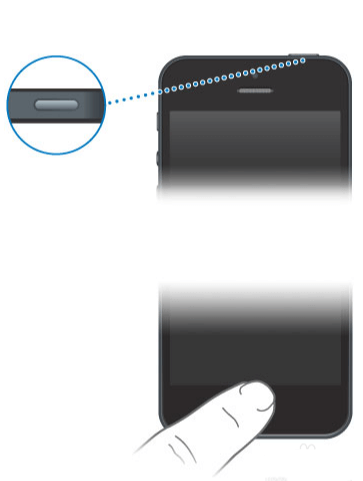
無“HOME鍵”的iPhone裝置操作
“恢復模式”進入步驟:(以iPhoneX為例)
1、 快速按一次裝置“音量增大鍵”、“音量減小鍵”,然後按住“關機鍵”不要鬆開;
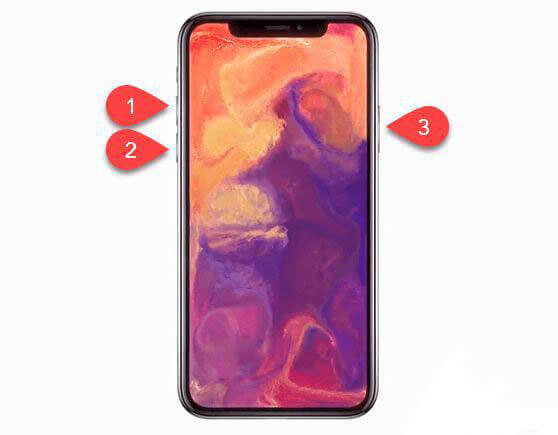
2、 黑屏後快速按住“音量減小鍵”不要鬆開,直到裝置螢幕顯示資料線和iTunes標誌。
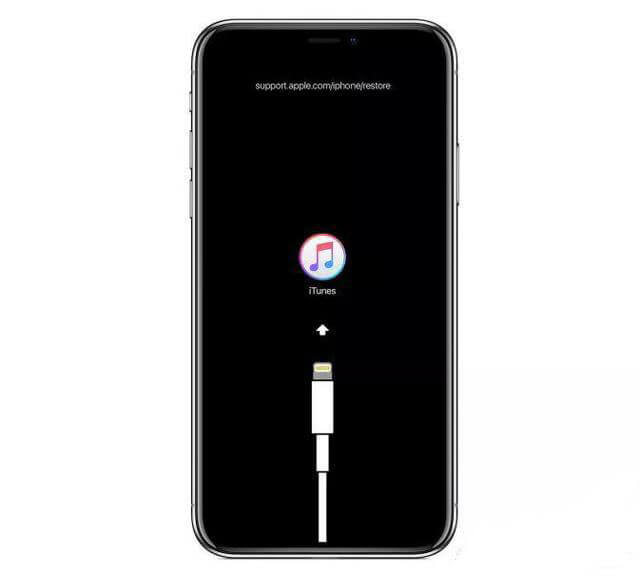
退出“恢復模式”步驟:
因為無“HOME鍵”的iPhone裝置,強制重啟後並不會退出“恢復模式”,所以需要借助上面提到的Renee iPassFix軟體修復系統協助退出該模式。
溫馨提示:Renee iPassFix軟體可修復多達50種的iOS系統問題,包括iPhone/iPad卡在恢復模式、DFU模式、重複啟動、錯誤4013等;另外,它的相容性極強,相容幾乎所有的型號的iPhone/iPad/iPod機型。





